mp4怎么转mkv?mp4格式转换mkv格式方法
时间:2025-10-22
来源:简鹿视频格式转换器
简鹿视频格式转换器

万能视频转换好吗?快来试试这款简鹿视频格式转换器是一款全方位视频转换工具,支持多种音视频格式之间的快速转换,满足您不同的视频编辑和播放需求。
官方正版
纯净安全
软件评分:
MP4是标准定义的数字多媒体容器格式,主要用于封装音视频、字幕等不同类型的数据,MKV是一种开放标准的多媒体容器格式,可将多种不同编码的视频、音频及字幕流封装到同一文件中,下面就为您介绍mp4转换mkv格式方法。
一些用户不知道mp4怎么转换成mkv格式。别着急,下面就为您介绍mp4转换mkv格式方法。
一、准备工作:
1.一台正常联网的电脑
2.简鹿视频格式转换器(下载试用)
二、mp4格式转mkv格式方法:
1.运行简鹿视频格式转换软件。点击视频格式转换选项打开,进入下一步。
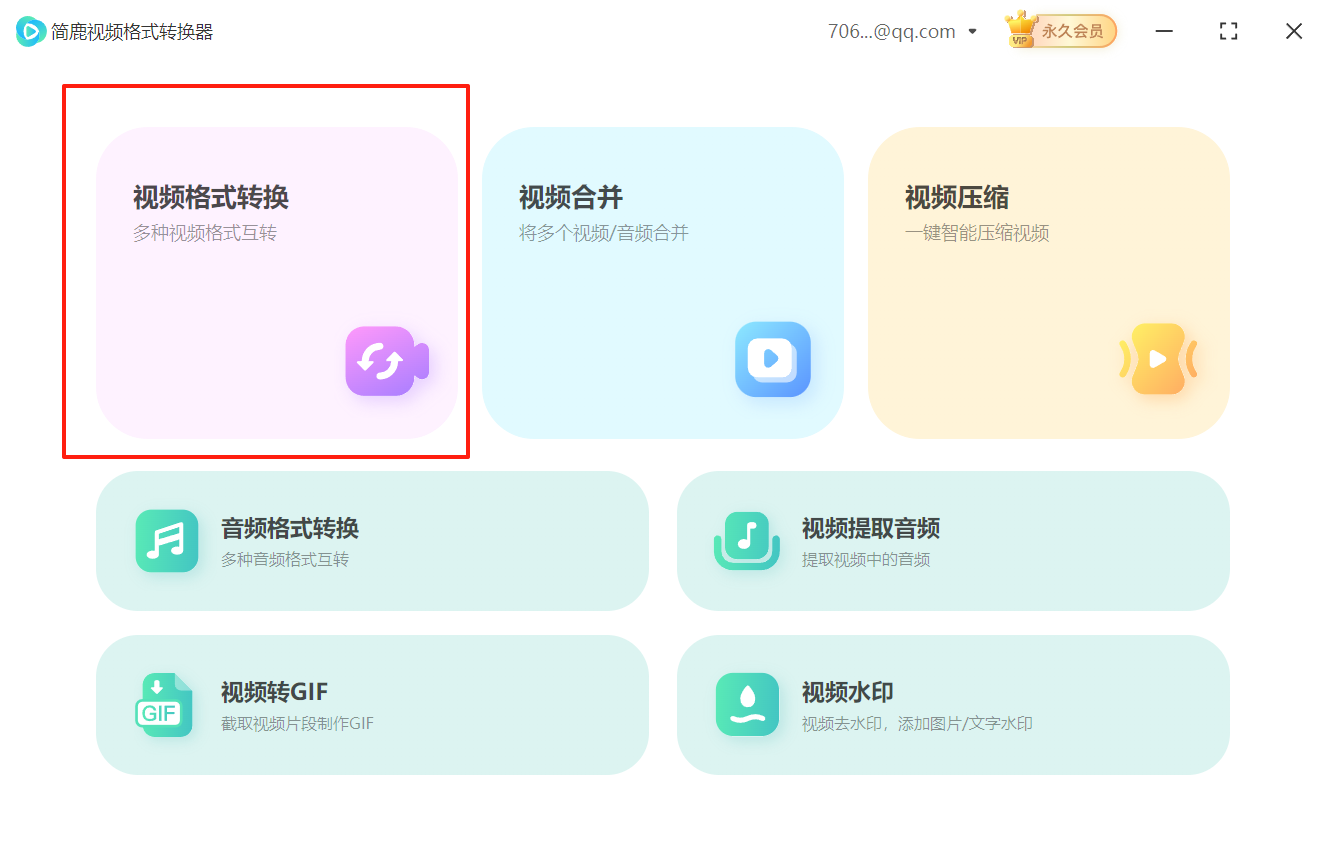
2.点击添加文件按钮,将mp4文件添加到软件中,直接把文件拖拽进来也是可以的。
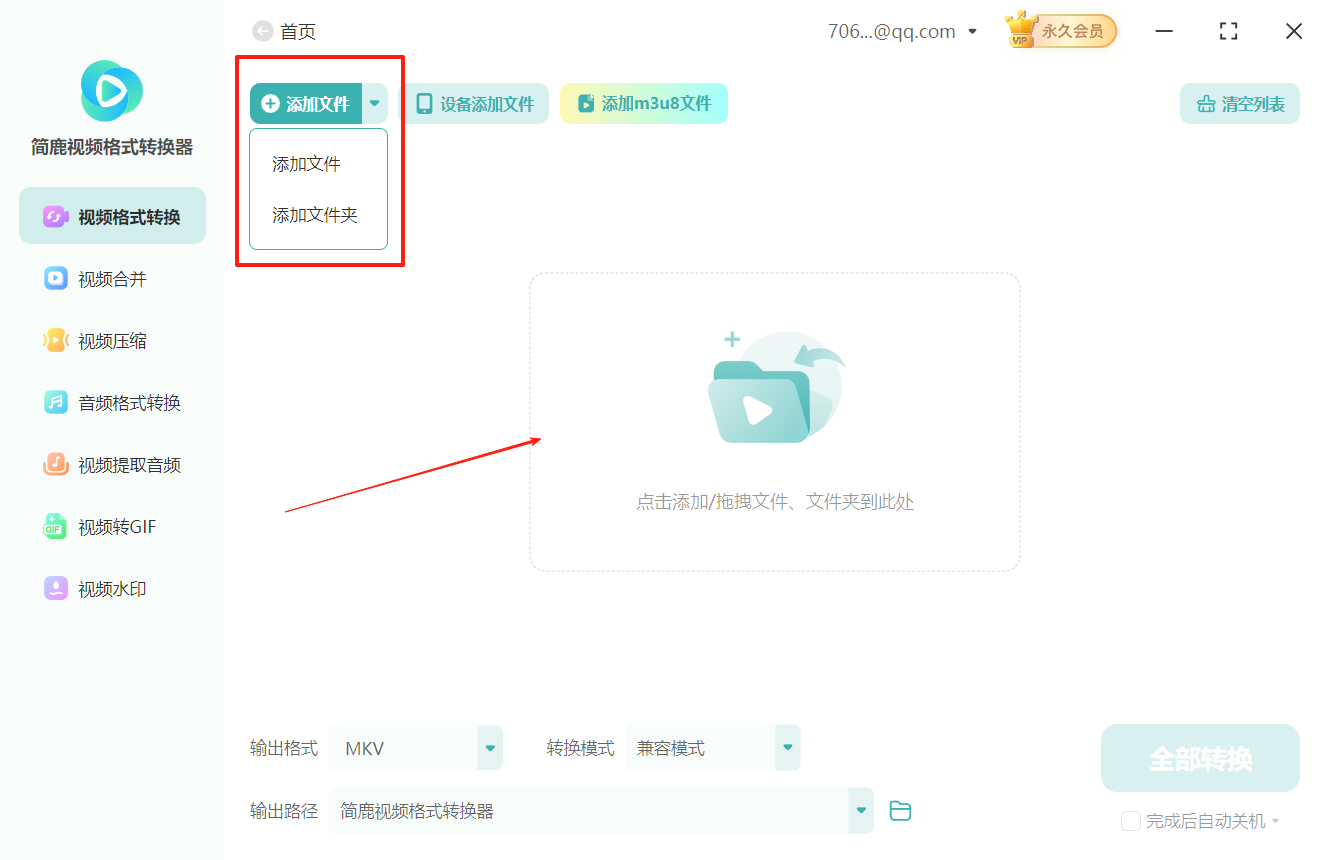
3.点击输出格式功能。在弹出的界面中选择mkv格式。
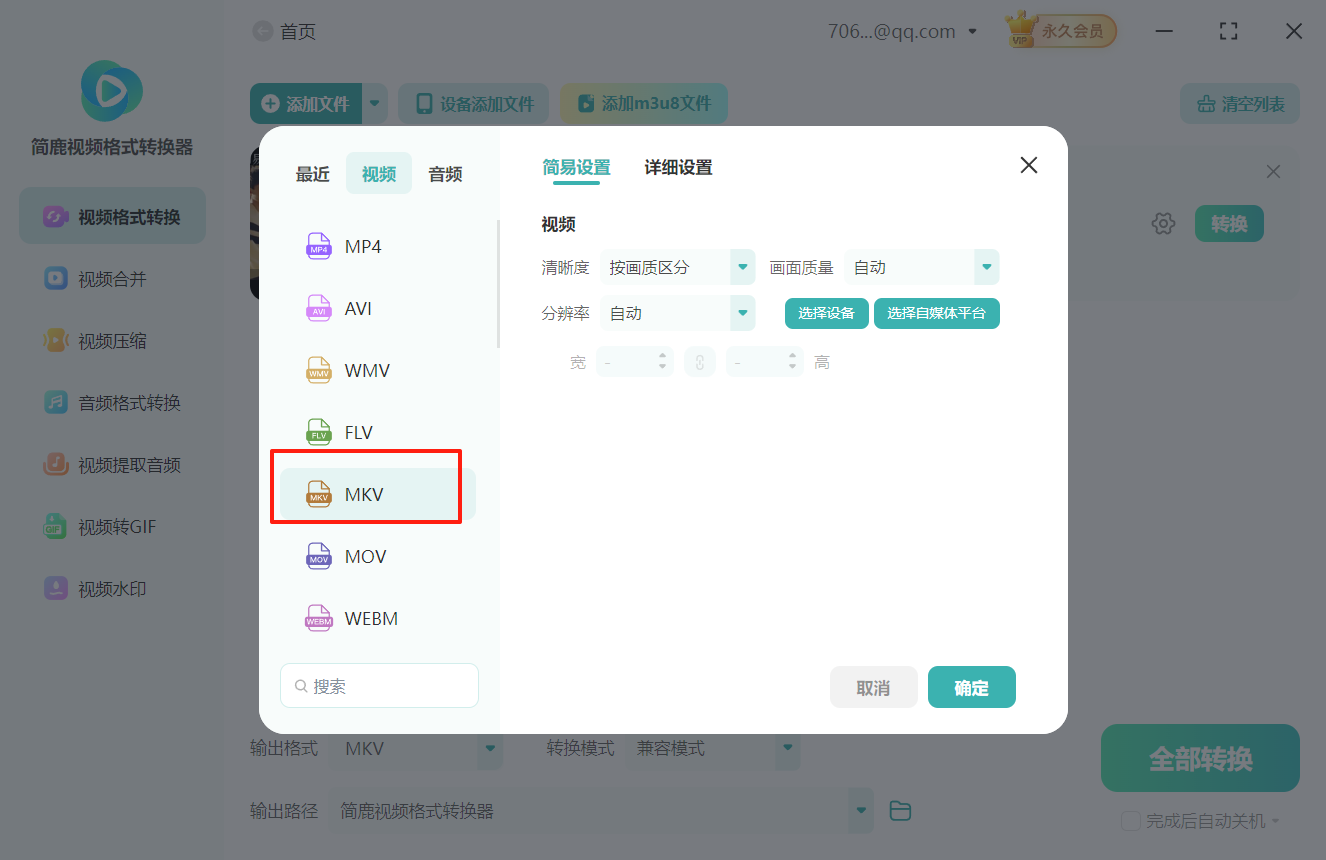
4.根据实际需要完成视频相关参数设置,点击确定按钮继续。
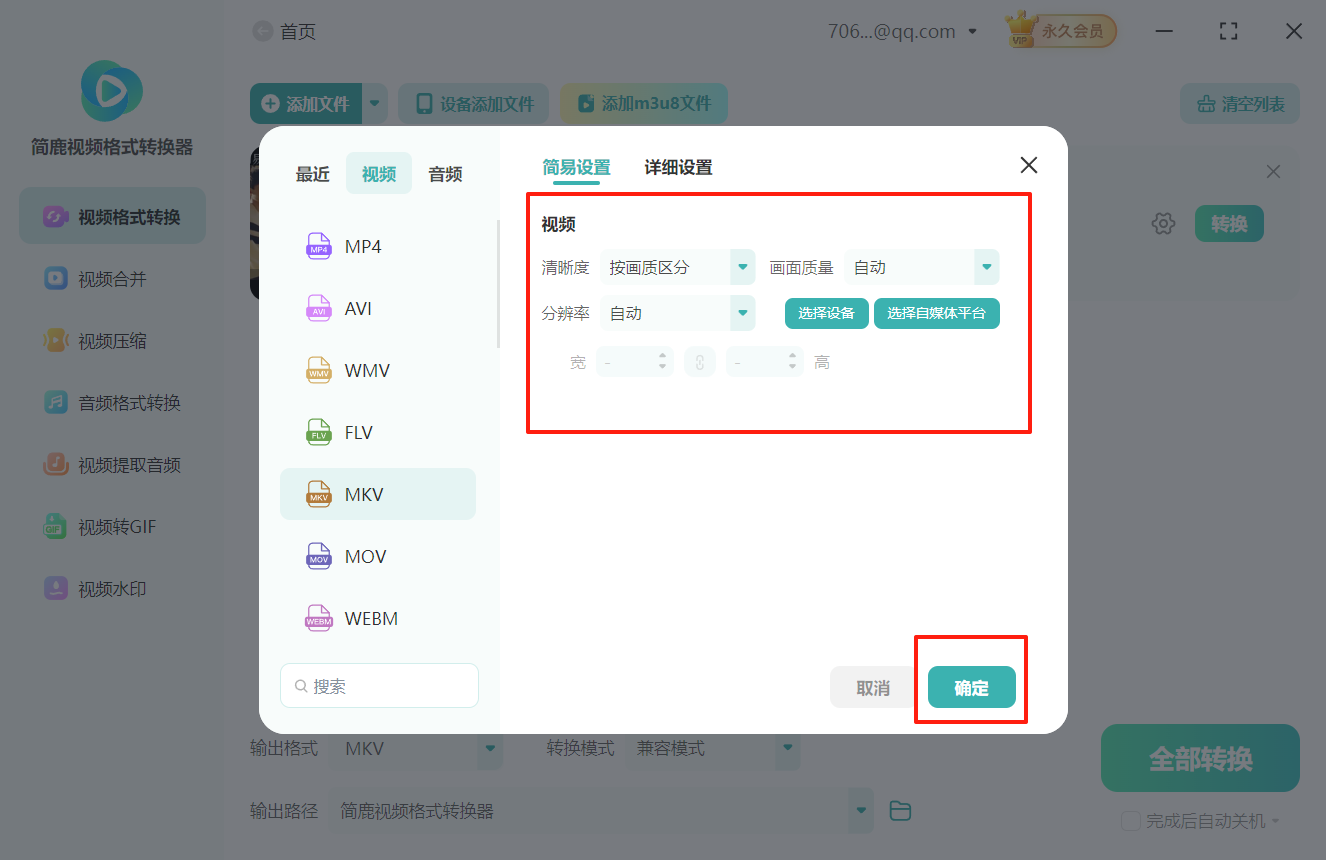
5.选择转换模式。简鹿视频格式转换器提供多种转换模式,一般选择默认模式就能满足需求。
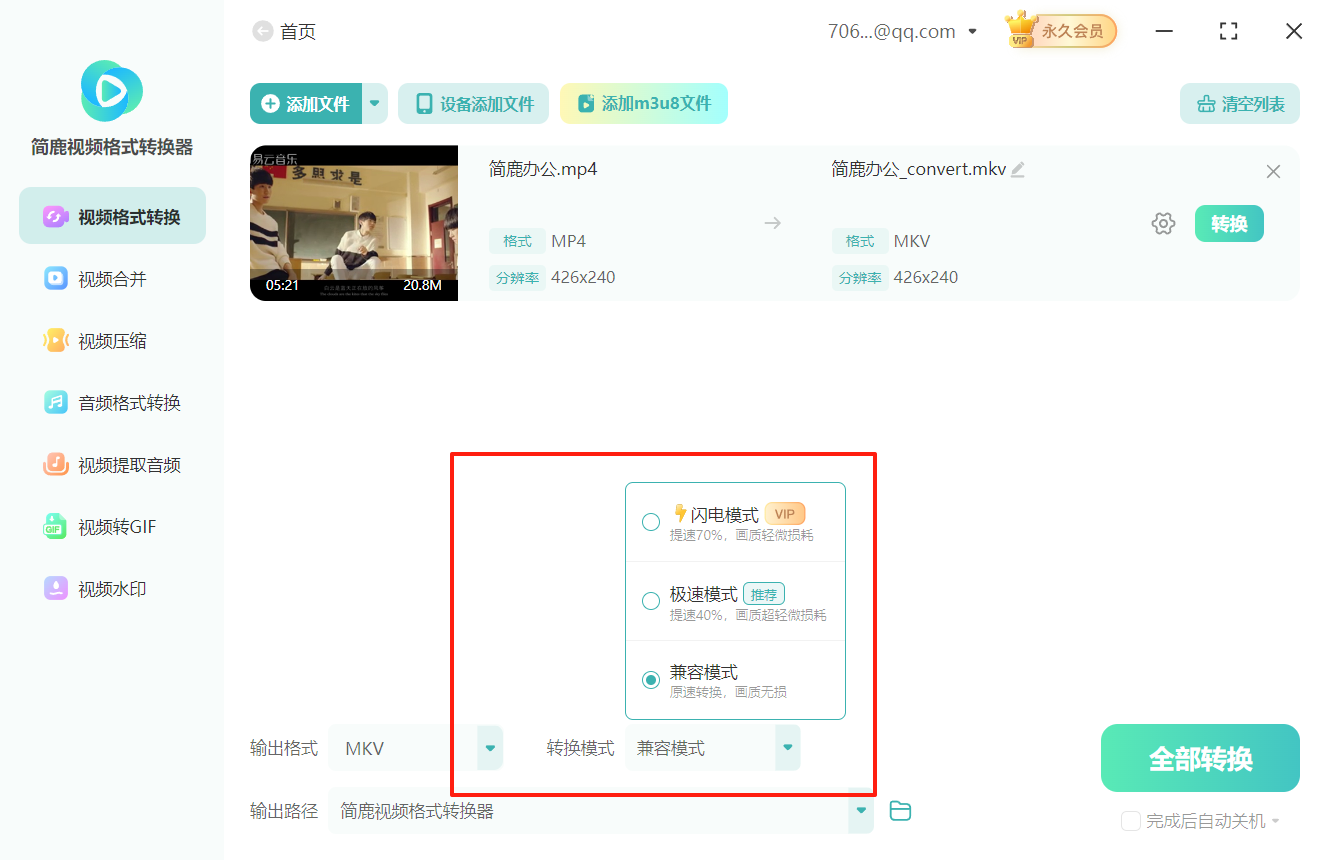
6.然后需要设置视频输出路径,简鹿视频格式转换器提供三种输出路径方式,选择你喜欢的模式就可以。
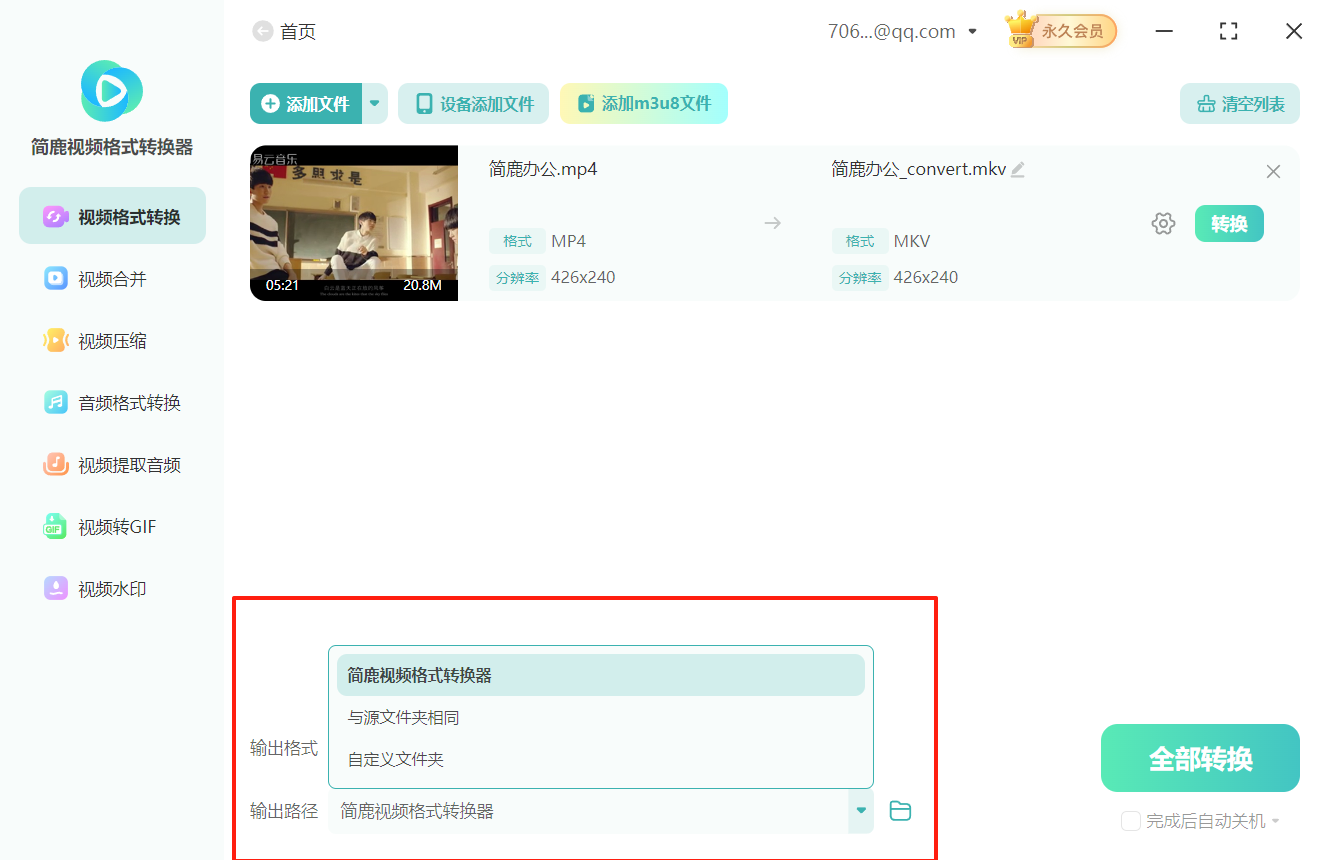
7.以上设置完成后,点击右下角的全部转换按钮就能开始视频格式转换过程了。
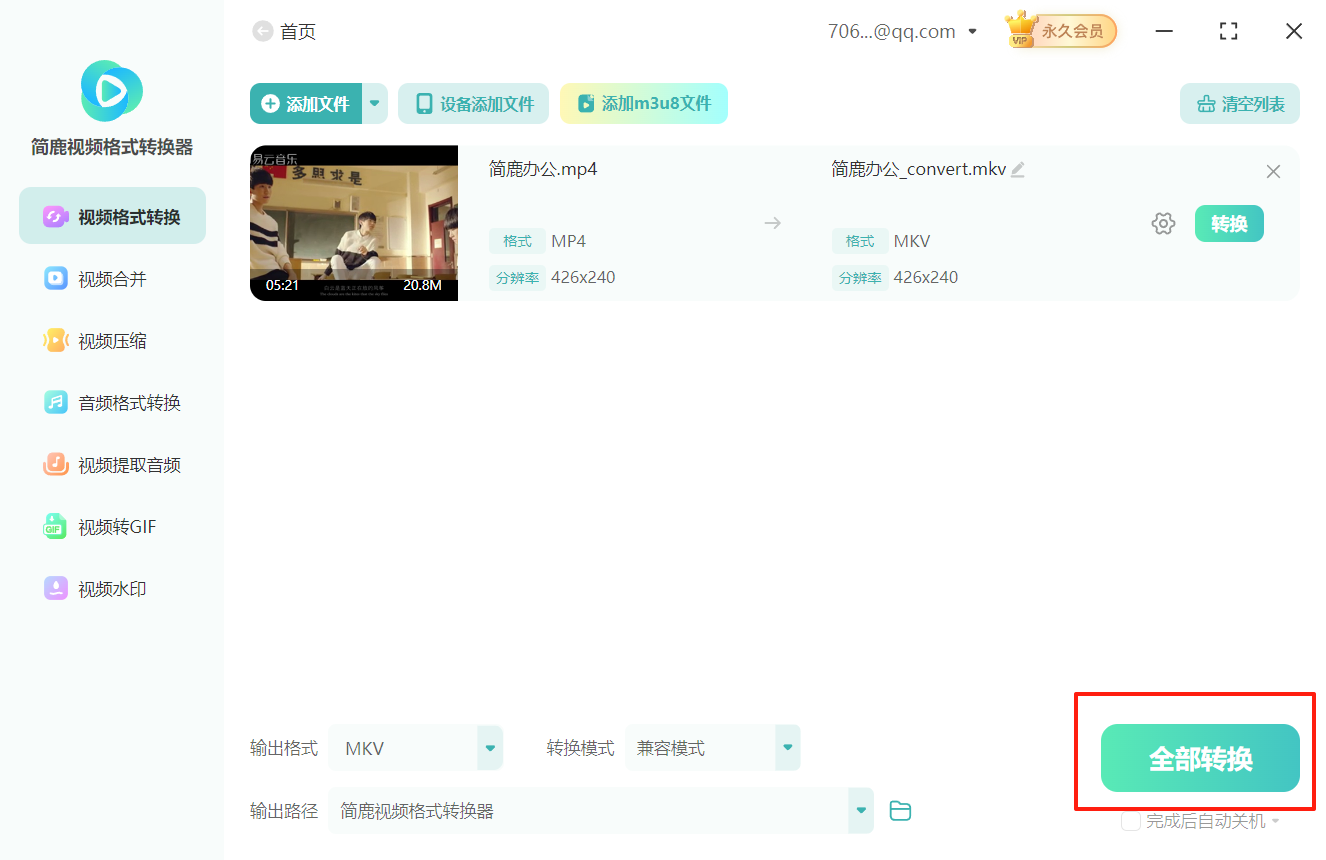
8.mp4格式转换mkv格式完成后,弹出转换完成提示。点击打开文件夹按钮就能查看转换后的mkv文件了。
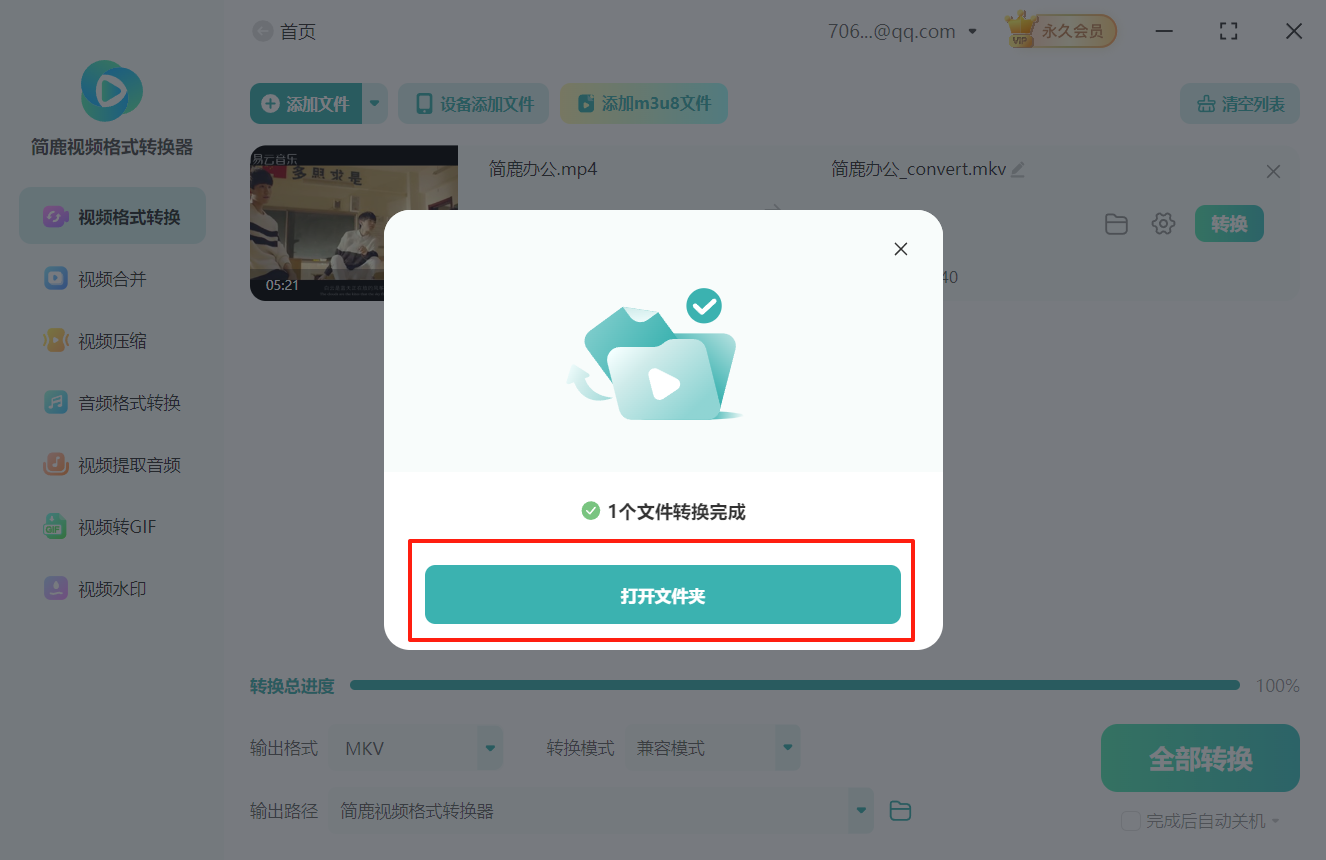
以上就是mp4怎么转mkv视频格式的操作步骤了,希望对您有所帮助。更多视频格式转换教程敬请关注简鹿视频格式转换器官网。
标签:

 有用
有用
+1

猜你喜欢
掌握技巧快速把MPG视频格式转为ASF视频格式
01-04
快速转换f4v格式为m4v视频格式教程
12-13
万能视频格式转换器免费版分享
12-07
哪个视频格式转换器好用,热门视频格式转换器分享
11-09
2025视频格式转换器大全分享
11-07
万能转视频格式转换器怎么用
11-07
avi视频格式转换m4v格式教程
10-21






